写文章时,保持内容准确和表达流畅同样重要!使用 deepseek 满血版 进行初步构思,并利用 grammarly for chrome 验证语法错误和提升语言规范是明智之举。首先,在 deepseek 满血版 中进行草稿写作,帮助你整理思路、润色语句并优化表达方式。接着,将文章复制到网页上,使用 grammarly 进行自动检查,修正语法错误和拼写问题,并提供推荐词汇及合适的语言风格。搭配这两款工具可以让你的文章更具逻辑性和地道性。记得注意以下细节: 避免 grammarly 误判:确保你理解句子的上下文,因为有时“grammarly”会误解。 不盲信 deepseek 输出:检查其输出是否符合你的文章风格和意图,必要时进行修改。 留意浏览器兼容问题:在调整语法和语言规范后,测试文章在不同浏览器下的显示效果,确保没有兼容性问题。这样,你将能够写出既准确又流畅的文章。

写文章时,不仅要确保内容准确,还要让表达流畅。如果你在网页上写作,如博客、邮件或社交媒体更新,利用合适的工具会省去不少力气。我平时习惯使用 Deepseek 满血版搭配 Grammarly for Chrome,这不仅能助你理清思路,还能保证语言不出错。

一、先用 Deepseek 满血版打草稿
Deepseek 的高性能版本在逻辑结构和信息整合方面表现出色。我通常会先用中文粗略地输入内容,然后让 AI 帮助整理结构或者润色语句。例如,如果你要写一篇产品介绍,可以列出要点并让它帮你组织成自然的段落。接着写出一个开头提纲,让 AI 扩展 提供关键词,生成多个标题备选 输入一段草稿,要求 AI “更口语化”或“更正式”

专注于核心信息传达,注重整体流畅度。AI 可助你提升表达效果,提供新颖视角。
二、复制到网页后,Grammarly 自动检查语法
当草稿写完后,将其粘贴至目标网站(如WordPress或Gmail)时,Chrome中的Grammarly插件将自动启动,进行校对和改进。
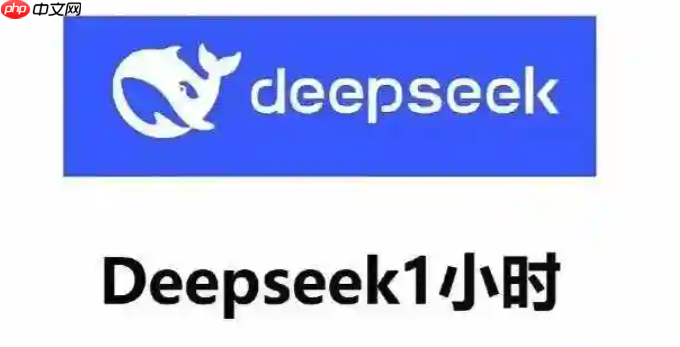
它不仅能指出拼写错误和语法瑕疵,还会推荐使用更为恰当的词汇替换建议。例如:“I hope this email find you well” → 被提示修改为“finds” “There is a lot of problem” → 建议将“problem”改为复数形式“problems”。
Grammarly 还能识别语气是否合适。比如你在写正式邮件,它会提醒你不要用太随意的表达。
三、搭配使用,效果更好
将Deepseek用于组织思路,Grammarly用于校对语法错误,两者的结合使用会显著提升你的写作效率。
比如在准备英语求职简历时,可以先请DeepSeek润色个人经历部分,然后提交给Grammarly进行语法校对,从而确保内容的专业性与语言的地道感。
四、注意几个容易忽略的小点
Grammarly有时会误判:特别是遇到专业术语或特定表达时,别完全依赖它的建议。Deepseek输出不能直接照搬:要自己读一遍,确保逻辑连贯、没有事实性错误。浏览器插件不是万能的:有些网页编辑器不支持Grammarly,比如某些CMS系统。
如果你用的是 Google Docs,那两个工具都能很好地兼容,体验会更顺畅。
基本上就这些,组合用好 Deepseek 和 Grammarly,网页写作效率能提升不少。
以上就是利用 Deepseek 满血版与 Grammarly for Chrome,优化网页写作的详细内容,更多请关注其它相关文章!
- 标签:
